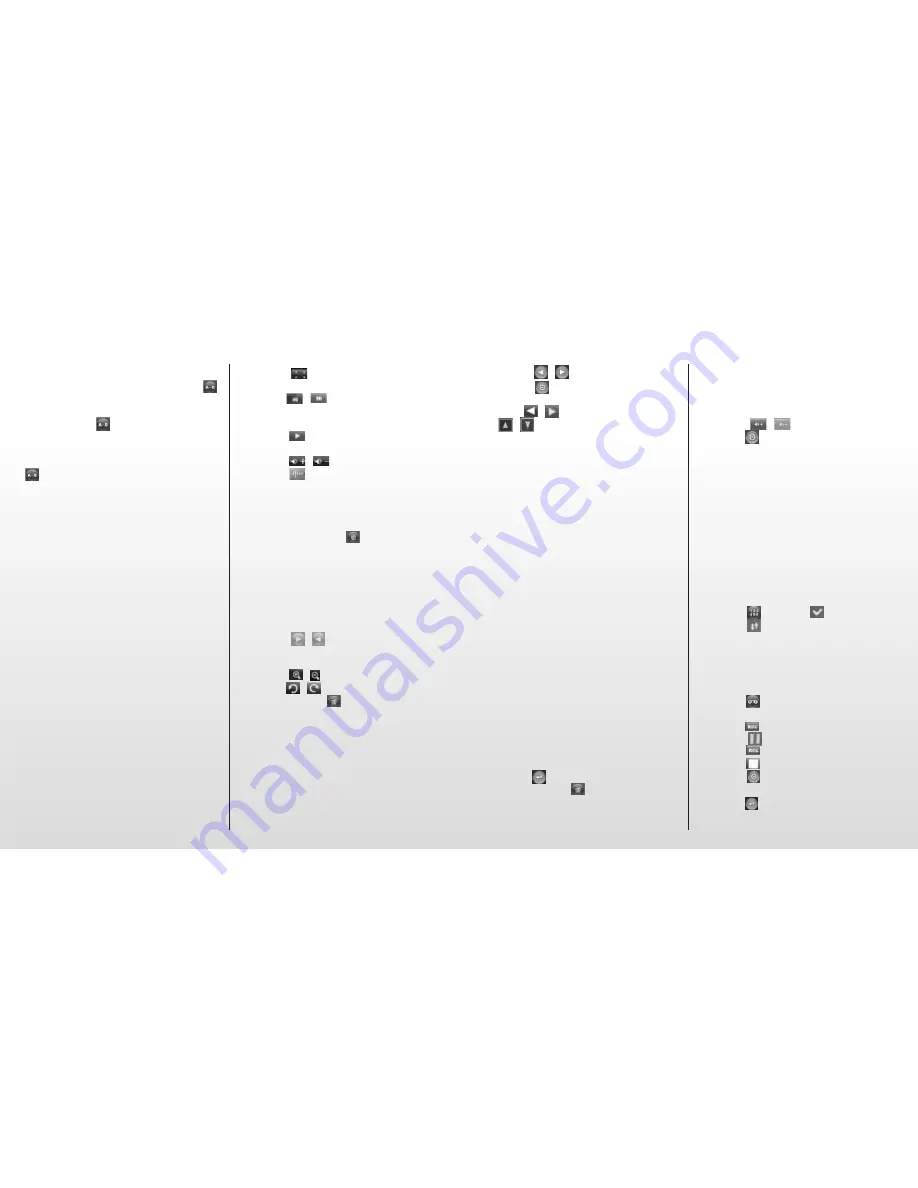
Repetição A-B
Ao reproduzir música, clique uma vez no ícone
. A letra “A-” é exibida no ecrã. Confirme esse como o
ponto inicial do segmento de repetição clicando no-
vamente no ícone
; é então exibido o ponto “B”.
Confirme o ponto final do segmento e o ícone de
repetição A-B é fixado. Tem então início a repetição
entre os pontos A e B. Clique novamente no ícone
para cancelar a repetição A-B.
Sincronização de letras
Ao ser reproduzida uma música que se encontra na
mesma pasta do ficheiro da letra correspondente
(.LRC), a letra é automaticamente apresentada na
interface do modo de música. O leitor é compatível
com ficheiros de letras de músicas em formato LRC.
As letras podem ser adicionadas da seguinte forma:
1. Escolha um ficheiro MP3 ou WMA, por exemplo
“musica_de_amor.mp3”.
2. Descarregue da Internet um ficheiro da letra da
música. Os ficheiros das letras têm a extensão
LRC, por exemplo, “musica_de_amor-2007.lrc”.
3. Altere o nome ao ficheiro da letra para ficar igual
ao nome do ficheiro da música correspondente,
por exemplo, “musica_de_amor.lrc”.
4. Copie ambos os ficheiros para a mesma pasta
no leitor.
5. Inicie a reprodução do ficheiro da música. A
letra é apresentada no ecrã em sincronia com
a reprodução da música. Clique no ecrã e
mantenha premido durante cerca de 2 segundos;
a letra desaparece.
Vídeo
Escolha a opção “Video” (“Vídeo”) no menu principal;
em seguida, clique no ícone correspondente para
aceder à interface de vídeo.
1. Clique em
para ajustar o tamanho da
janela.
2. Clique em
/
para seleccionar o item
anterior ou seguinte; clique e mantenha premido
para retroceder ou avançar rapidamente.
3. Clique em
para reproduzir; clique nova-
mente para fazer pausa na reprodução.
4. Clique em
/
para ajustar o volume.
5. Clique em
para definir o ponto de inter-
rupção. Pode então sair para ouvir música. Volte
ao modo de vídeo e clique novamente em para
continuar a reprodução do restante vídeo que
estava a ver.
Observação: pode clicar em
para eliminar o
ficheiro escolhido após a confirmação.
Fotos
Escolha a opção “Photo” (“Fotos”) no menu principal.
A pasta “Flash” surge no ecrã. Clique nela para
aceder à interface de fotos.
1. Clique em
/
para seleccionar a imagem
anterior ou seguinte;
2. Clique no nome da fotografia para visualizá-la.
3. Clique em
/
para ampliar/reduzir.
4. Clique em
/
para rodar a imagem.
Observação: clique em
para eliminar. É-lhe
pedido que confirme, antes de a foto ser
definitivamente eliminada.
eBook
Escolha a opção “eBook” no menu principal. A pasta
“Flash” surge no ecrã. Clique nela para aceder à
interface de eBook.
1. Clique em
/
para mudar de página.
2. Clique em
para visualizar os submenus:
a. Page jump (Saltar página)
Clique em
/
para ajustar os dígitos. Clique
em
/
para ajustar o valor numérico. Clique
em “yes/no” (“sim/não”) para a confirmação final.
B. Bookmark (Marcador)
Clique em “Bookmark” (“Marcador”) para adicionar
um marcador, de modo a voltar a encontrar mais
facilmente uma localização específica.
C. Loadmark (Carregar marcador)
Clique em “Loadmark” (“Carregar marcador”) e
seleccione o marcador; esta acção leva-o directa-
mente até ao marcador que guardou.
D. Delmark (Eliminar marcador)
Faça duplo clique no marcador que pretende
eliminar.
e. Set font (Definir tamanho de letra)
Existem 3 opções: Font small (Letra pequena), Font
mid (Letra média), Font big (Letra grande). Faça
duplo clique para escolher.
f. Set color (Definir cor)
Existem 3 opções: Verde, Azul, Vermelho. Faça duplo
clique para escolher.
g. Browser mode (Modo de navegador)
Existem 2 opções: Modo automático, Modo manual.
Faça duplo clique para escolher.
H. Flip time (Tempo de mudança automática de
página)
Existem 5 opções: 10 seg, 15 seg, 20 seg, 25 seg e
30s. Faça duplo clique para escolher.
3. Clique em
para sair do modo de leitura.
Observação: clique em
para eliminar. É-lhe
pedido que confirme, antes de o eBook ser definiti-
vamente eliminado.
Rádio
Escolha a opção “Radio” (“Rádio”) no menu principal
e depois clique no ícone correspondente para
aceder à interface de rádio.
1. Clique em
/
para ajustar o volume.
2. Clique em
para visualizar os submenus:
a. Manual search (Pesquisa manual): clique em “ / ”
para pesquisar manualmente as estações.
B. Auto search (Pesquisa automática): As estações
emissoras são pesquisadas e guardadas auto-
maticamente.
C. Preset mode (Modo de pré-sintonia): Seleccione e
ouça as suas estações previamente guardadas.
D. Stereo switch (Estéreo/Mono): Faça duplo clique
para alternar entre estéreo e mono.
a. Reception area (Área de recepção): Faça duplo
clique para alternar entre China/Japan/USA/
Europe (China/Japão/EUA/Europa).
4. Clique em
e depois em
para guardar.
Clique em
para mudar de página.
5. Clique na estação guardada; depois clique em
para eliminar a estação guardada. É-lhe pedido
que confirme, antes de a estação ser definitiva-
mente eliminada.
6. FM recording (Gravação FM)
Clique em
para aceder à interface de
gravação FM.
a. Clique em
para iniciar a gravação.
b. Clique em
para fazer pausa e clique nova-
mente em
para continuar a gravar.
C. Clique em
para parar a gravação.
D. Clique em
para definir a qualidade e o
volume.
7. Clique em
para sair.



































